
Cuprins:
- Autor John Day [email protected].
- Public 2024-01-30 11:41.
- Modificat ultima dată 2025-01-23 15:04.

Veți avea nevoie doar de zero. Veverița este un joc în care ești un câine care urmărește o veveriță și încerci să obții este de 10 ori. Are și o opțiune pentru comenzi, pentru dispozitive mobile.
Pasul 1: Creați Sprites
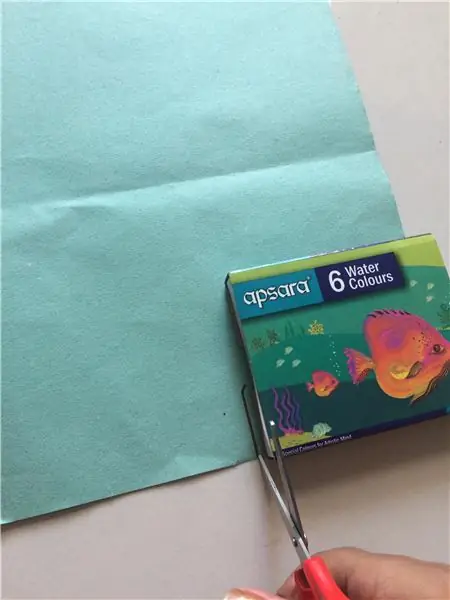
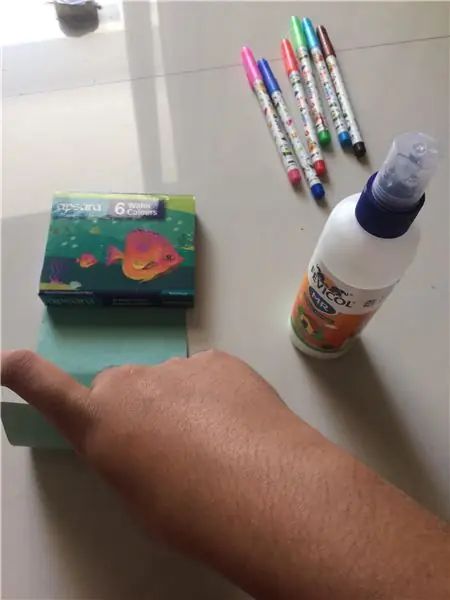
Faceți clic pe fața câinelui mic din colț și selectați un câine. Faceți din nou clic pe fața câinelui și selectați butonul de încărcare și încărcați o imagine a unei veverițe.
Pasul 2: Editarea Veveriței
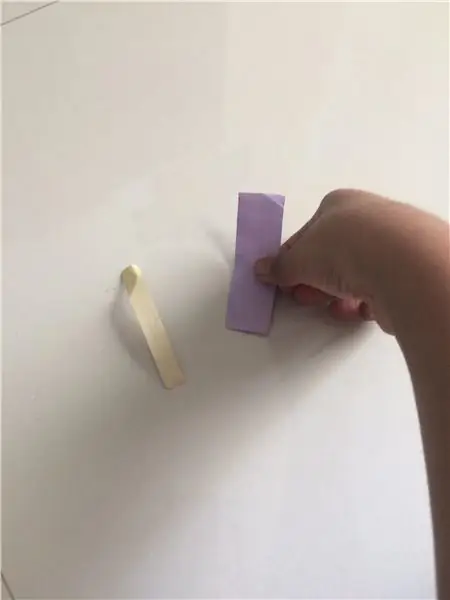

Utilizați instrumentul de șters pentru a scăpa de fundalul alb și faceți veverița de dimensiunea 20.
Pasul 3: Începerea codării
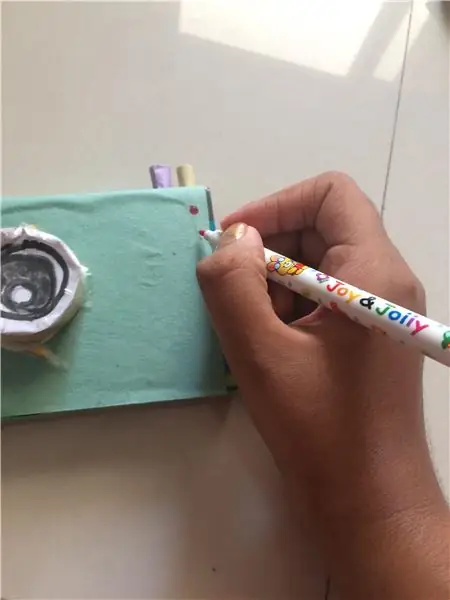

Asigurați-vă că sunteți pe sprite-ul potrivit atunci când codificați fiecare.
Pasul 4: Creșterea jocului


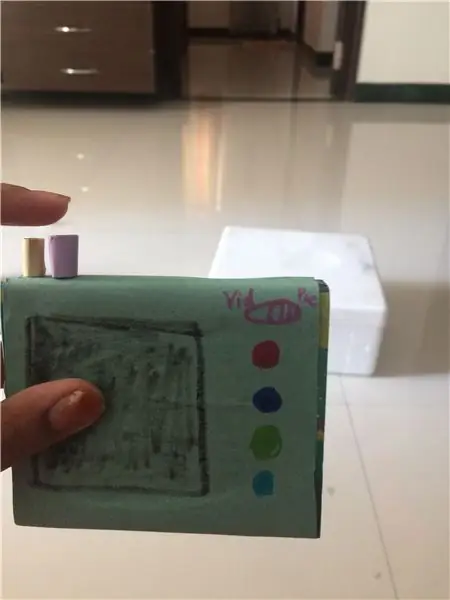
Creați o nouă variabilă și denumiți-o Scor, de asemenea, creați o variabilă pe care să o utilizați când obțineți veverița. Când alegeți culoarea, utilizați selectorul de culori pentru a selecta mijlocul veveriței. Utilizați variabila pentru în sprite de veveriță așa cum se arată. Am încurcat imaginea, trebuie să puneți un bloc pentru totdeauna în jurul părții dacă gândurile se colorează.
Pasul 5: pentru persoanele de pe mobil


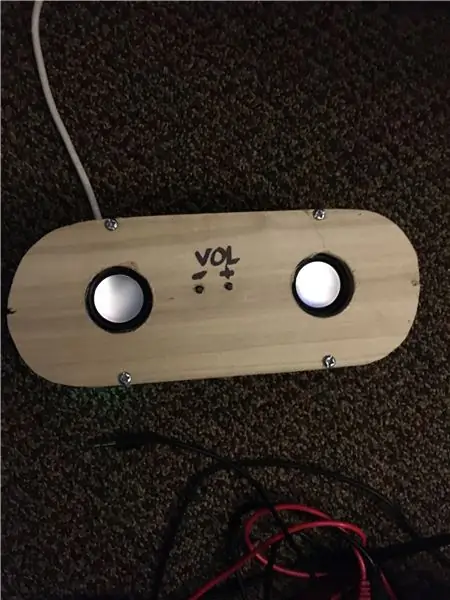
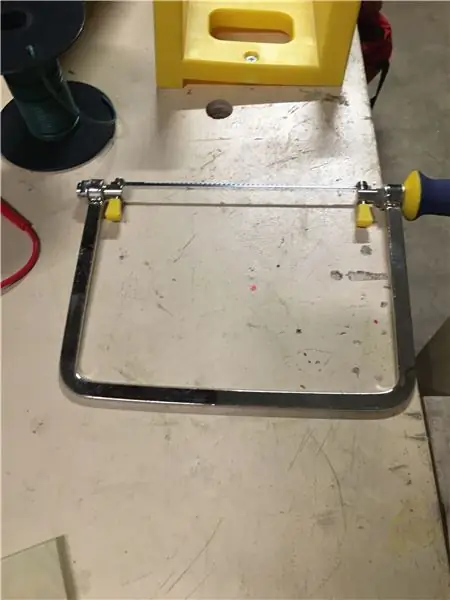
Creați săgeți folosind spritele deja făcute. Copiați săgețile individuale din costume și lipiți-le în 4 sprite separate. Puneți-i să difuzeze fiecare câte un mesaj diferit. Faceți ca fiecare mesaj să se potrivească cu direcția pe care fiecare săgeată l-ar face pe câine să meargă. Apoi, în codarea câinelui, utilizați blocul mesajului când primiți pentru a face ca câinele să se miște. Deoarece trebuie să atingeți, câinele se mișcă mai repede decât pe computer. Uită-te la imagine.
Pasul 6: Pagina Victoriei

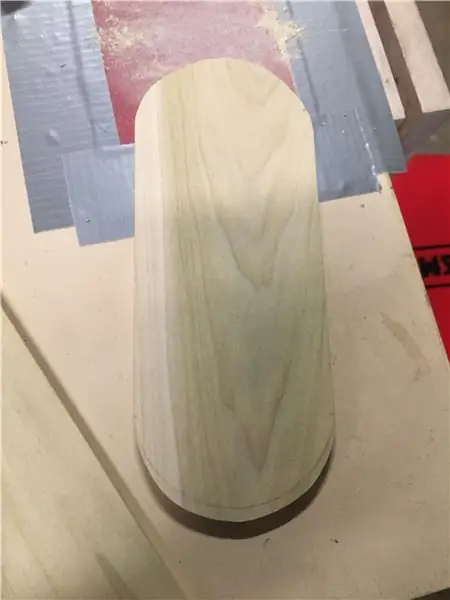
Creați un Sprite nou și desenați orice doriți ca ecranul dvs. să arate atunci când câștigați. Creați o nouă variabilă. Folosiți acea variabilă din bloc unde, dacă scorul este egal cu 10, difuzați acel mesaj. Când fiecare parte a jocului care se afișează primește mesajul, ascundeți-l. Asigurați-vă că la apăsarea steagului verde, câinele și veverita arată
Recomandat:
BBC Micro: bit and Scratch - Joc interactiv cu volan și conducere: 5 pași (cu imagini)

BBC Micro: bit și Scratch - Volan interactiv și joc de conducere: Una dintre sarcinile mele de curs săptămâna aceasta este de a folosi BBC Micro: bit pentru a interfața cu un program Scratch pe care l-am scris. Am crezut că aceasta este ocazia perfectă de a folosi ThreadBoard pentru a crea un sistem încorporat! Inspirația mea pentru zero
Extensii Scratch 3.0: 8 pași

Extensii Scratch 3.0: extensiile Scratch sunt bucăți de cod Javascript care adaugă blocuri noi la Scratch. În timp ce Scratch este inclus în pachet cu o grămadă de extensii oficiale, nu există un mecanism oficial pentru adăugarea de extensii create de utilizator. Când îmi făceam controlul Minecraft
Joc de fotografiere ARDUINO + SCRATCH: 6 pași

ARDUINO + SCRATCH Joc de fotografiere: Salvează-ți tortul! Este în pericol. Există patru muște care se apropie de el. Aveți doar 30 de secunde pentru a trage muștele și a vă salva tortul
Story Interactive (Scratch Game): 8 pași

Story Interactive (Scratch Game): Acesta va fi un tutorial despre cum să faci un joc de la zero cu dialoguri și sprite. De asemenea, vă va învăța să adăugați clipuri în joc și sincronizare, inclusiv difuzare și multe altele
Arduino Game Controller + Unity Game: 5 pași

Arduino Game Controller + Unity Game: În acest instructiv vă voi arăta cum să construiți / programați un controller de joc arduino care se poate conecta la unitate
